Cómo iniciar en modo de rescate o modo de emergencia en Ubuntu 20.04/18.04
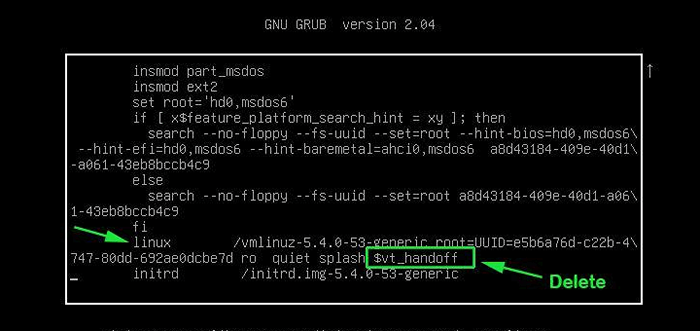
- 3852
- 503
- Claudia Baca
No es raro que los usuarios olviden sus contraseñas de inicio de sesión o que su sistema sufra un sistema de archivos corrupto. Cuando eso sucede, la solución recomendada es arrancar en rescate o emergencia modo y aplique las soluciones requeridas.
El modo de rescate también se conoce como el usuario unico modo. Como su nombre indica, el el modo de rescate se usa cuando desea salvar su sistema desde una falla del sistema, por ejemplo, falla de arranque o restablecer una contraseña. En el modo de rescate, Todos los sistemas de archivos locales están montados. Sin embargo, solo se inician servicios sobresalientes. Los servicios normales como los servicios de red no se iniciarán.
Modo de emergencia proporciona un entorno de arranque mínimo y le permite reparar su sistema Linux incluso cuando el modo de rescate no está disponible. En modo de emergencia, Solo el sistema de archivos raíz está montado y en modo de solo lectura. Como con el modo de rescate, Solo los servicios esenciales se activan en modo de emergencia.
En esta guía, aprenderá cómo iniciar en modo de rescate o modo de emergencia en Ubuntu 20.04 / 18.04.
En esta página
- Cómo arrancar Ubuntu en modo de rescate
- Cómo arrancar Ubuntu en modo de emergencia
Arrancando ubuntu 20.04 en modo de rescate
Para empezar, bota, o reiniciar tu sistema. Obtendrá el menú Grub con opciones enumeradas como se muestra. Si estas corriendo Ubuntu como un VM en Virtualbox, presione el ESC botón.
Por defecto, se selecciona la primera opción. Con la primera opción seleccionada, presione el 'mi' clave en el teclado para acceder a los parámetros de grub.
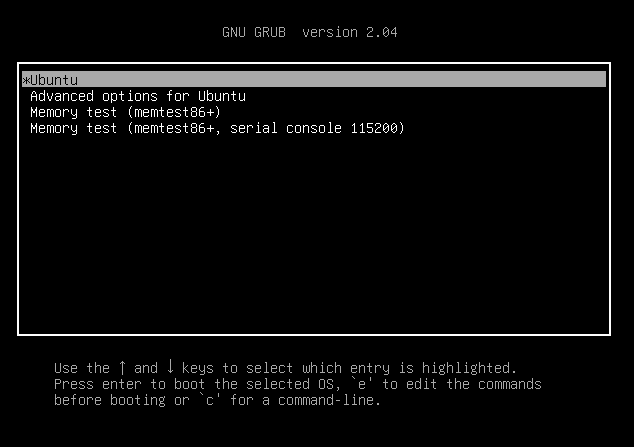 Menú de grub ubuntu
Menú de grub ubuntu Desplácese y localice la línea que comienza con 'Linux'. Ir al final de la línea presionando CTRL + E y elimina la cadena "$ VT_HANDOFF".
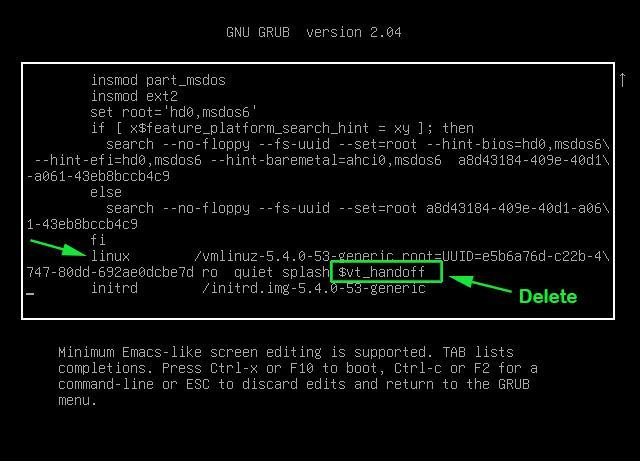 Editar parámetros de comida
Editar parámetros de comida A continuación, adjuntar 'Systemd.Unidad = rescate.objetivo' Al final de la línea.
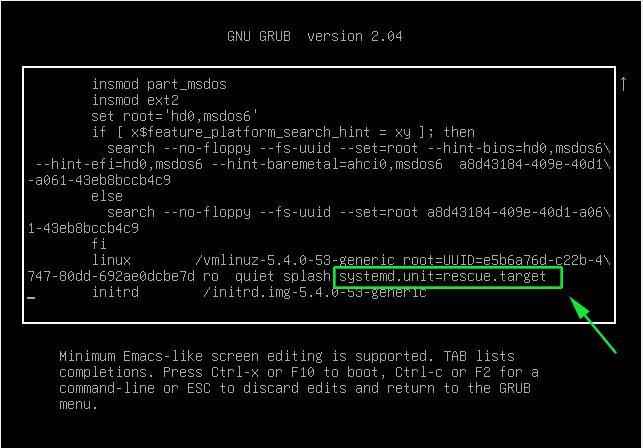 Habilitar el modo de rescate en Ubuntu
Habilitar el modo de rescate en Ubuntu Para arrancar el sistema en el modo de rescate, prensa CTRL + X. Proceda y presione INGRESAR en su teclado para obtener acceso al modo de rescate. Desde allí, puede realizar operaciones como cambiar la contraseña de un usuario. En el ejemplo a continuación, he logrado restablecer mi contraseña.
En el modo de rescate, Todos los sistemas de archivos están montados en modo de lectura y escritura y puede ejecutar casi cualquier comando tal como lo haría en una sesión normal. Una vez terminado, reinicie el sistema para guardar los cambios usando el comando:
# Passwd James # blkid # reiniciar SystemCtl
 Restablecer la contraseña en Ubuntu
Restablecer la contraseña en Ubuntu Arrancando ubuntu 20.04 en modo de emergencia
Como mencionamos anteriormente, en modo de emergencia, Todos los archivos están montados en modo de solo lectura. El modo de emergencia es útil especialmente cuando no es posible iniciar el modo de rescate Debido a la corrupción del sistema de archivos.
Para arrancar en modo de emergencia, reiniciar o arrancar su sistema. En el menú de grub, asegúrese de que la primera opción esté resaltada y presione el 'mi' clave en el teclado para acceder a los parámetros de grub.
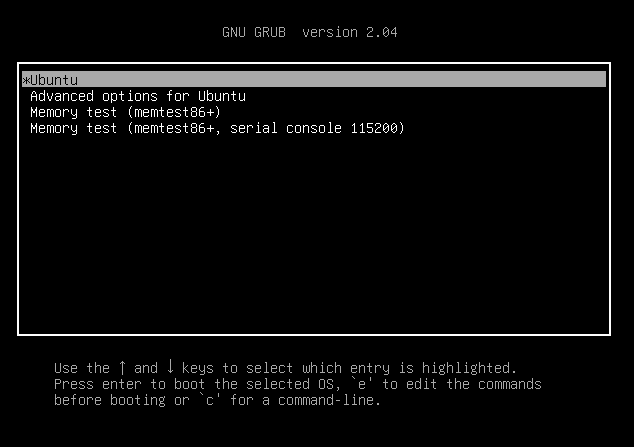 Menú de grub ubuntu
Menú de grub ubuntu Una vez más, navegue hasta el final de la línea presionando CTRL + E y elimina la cadena "$ VT_HANDOFF".
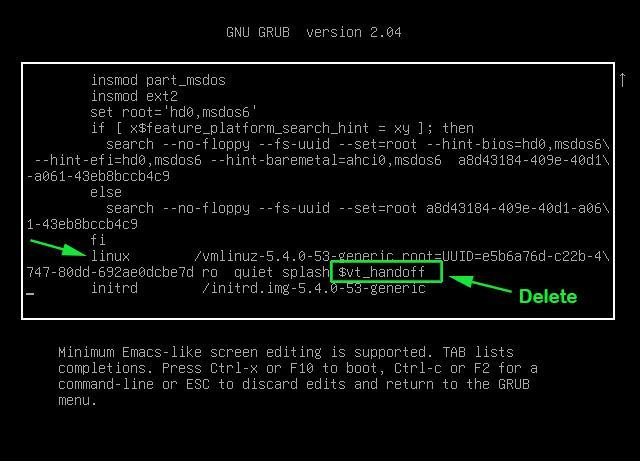 Editar parámetros de comida
Editar parámetros de comida A continuación, agregue el 'Systemd.Unidad = Emergencia.objetivo' cadena al final de la línea.
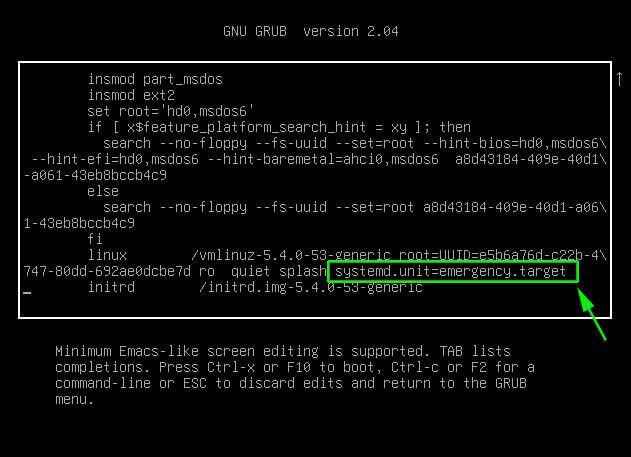 Habilitar el modo de emergencia en Ubuntu
Habilitar el modo de emergencia en Ubuntu A partir de entonces, presione CTRL + X Para reiniciar en modo de emergencia. Golpear INGRESAR Para acceder al sistema de archivos root. Desde aquí puede ver varios archivos en su sistema Linux. En este ejemplo, estamos viendo el contenido del /etc/fstab para ver los puntos de montaje que se definen.
# Cat /etc /fstab # Mount -O Remount, RW / # PASSWD Root # REBOOT SYSTEMCTL
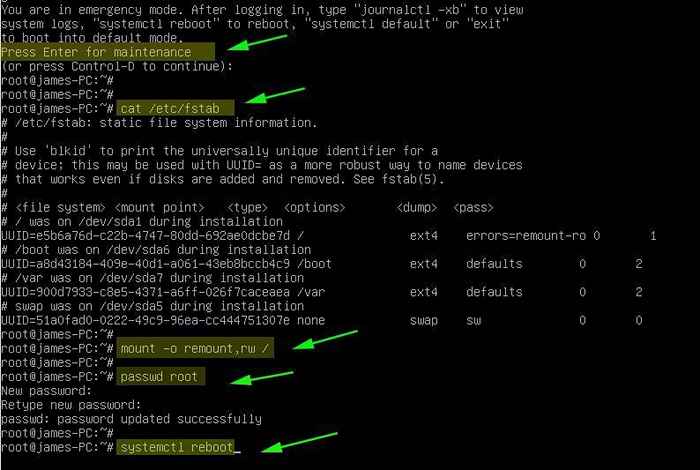 Modo de emergencia en Ubuntu
Modo de emergencia en Ubuntu Para realizar cualquier cambio en el sistema, debe montarlo en modo de lectura y escritura como se muestra.
# Mount -O RETOUNT, RW /
Desde aquí, puede realizar cualquier tarea de solución de problemas, como cambiar la contraseña de root como se muestra. Una vez que haya terminado, reinicie los cambios en la que entrarán en vigencia.
# reiniciar SystemCTL
Esto atrae la cortina en este artículo. Con suerte, ahora puede acceder tanto al modo de rescate como de emergencia y solucionar problemas del sistema en el sistema Ubuntu.
- « Configuración de desarrollo de Python utilizando el código Visual Studio
- Cómo configurar Nginx como proxy inverso para la aplicación NodeJS »

